휴대폰 또는 PC에서 줌 프로필 사진을 제거하는 방법

Zoom 프로필 사진을 제거하는 방법과 그 과정에서 발생할 수 있는 문제를 해결하는 방법을 알아보세요. 간단한 단계로 프로필 사진을 클리어하세요.

경쟁 제품 과 달리 Microsoft Teams는 사용자가 다양한 목적을 위해 새 팀을 만들 수 있을 만큼 충분히 유연합니다. Microsoft Teams에서 팀을 만들고, 채널을 추가하고, 새 팀에 구성원을 초대하는 방법은 다음과 같습니다.

다양한 목적을 위해 새로운 팀을 만들면 커뮤니케이션을 간소화하고 프로젝트 흐름을 보다 효율적으로 관리할 수 있습니다. 예를 들어 UI/UX 디자인이라는 새 팀을 만들고 여기에 모바일 앱, 웹사이트, 와이어프레임과 같은 여러 채널을 추가할 수 있습니다. 채널에 관련 팀원을 추가하고 전문가처럼 프로젝트를 관리하세요.
Microsoft Teams Desktop에서 새 팀 만들기
Windows 및 Mac용 Microsoft Teams에서 새 팀을 만드는 것은 매우 쉽습니다. Microsoft Team에서 새 팀을 만드는 단계는 두 플랫폼에서 동일합니다.
1단계: Microsoft Teams 앱을 엽니다.
2단계: 왼쪽 사이드바에서 Teams를 선택합니다.
3단계: 하단 의 참가 또는 팀 만들기 옵션을 클릭 합니다.
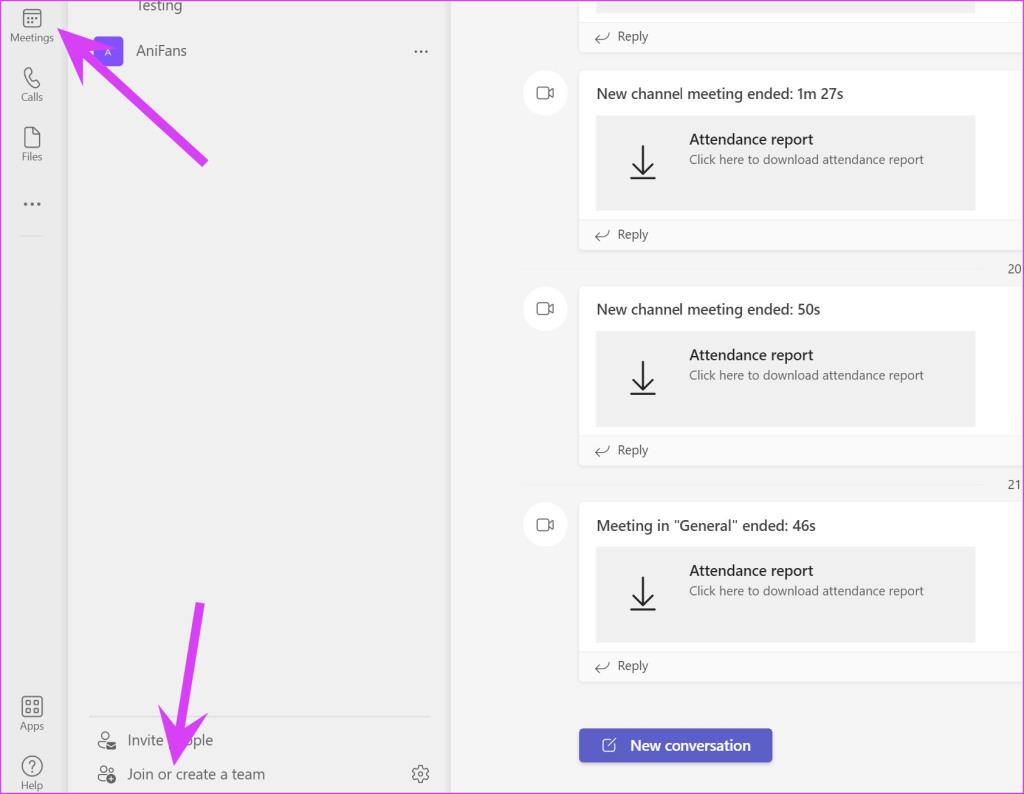
4단계: 팀 만들기 버튼을 선택하면 선택할 수 있는 여러 템플릿이 열립니다.
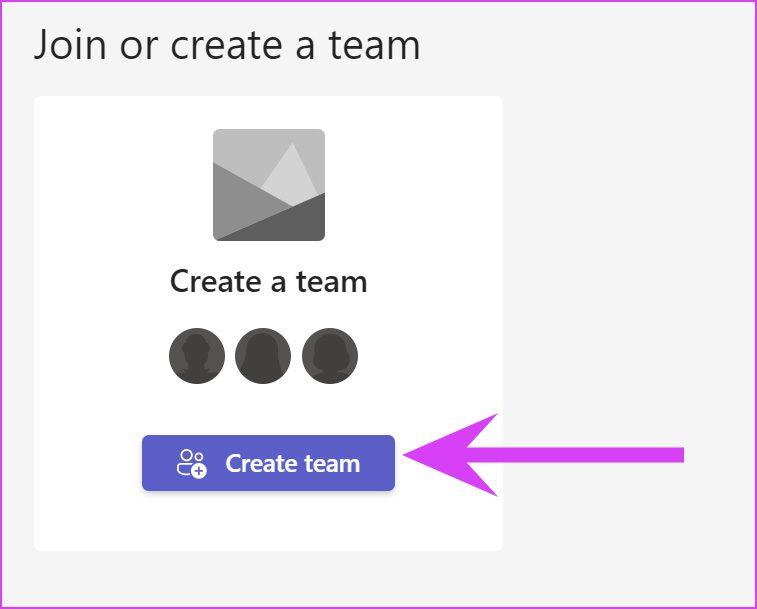
프로젝트 관리, 이벤트 관리, 직원 온보딩 등과 같은 사전 제작된 템플릿을 선택하면 템플릿이 자동으로 관련 채널을 생성합니다. 아이디어는 시간을 절약하는 것입니다. 나중에 언제든지 해당 채널의 이름을 원하는 대로 변경할 수 있습니다. 여기에서 우리는 처음부터 팀을 만들 것입니다.
5단계: 처음부터를 선택합니다.
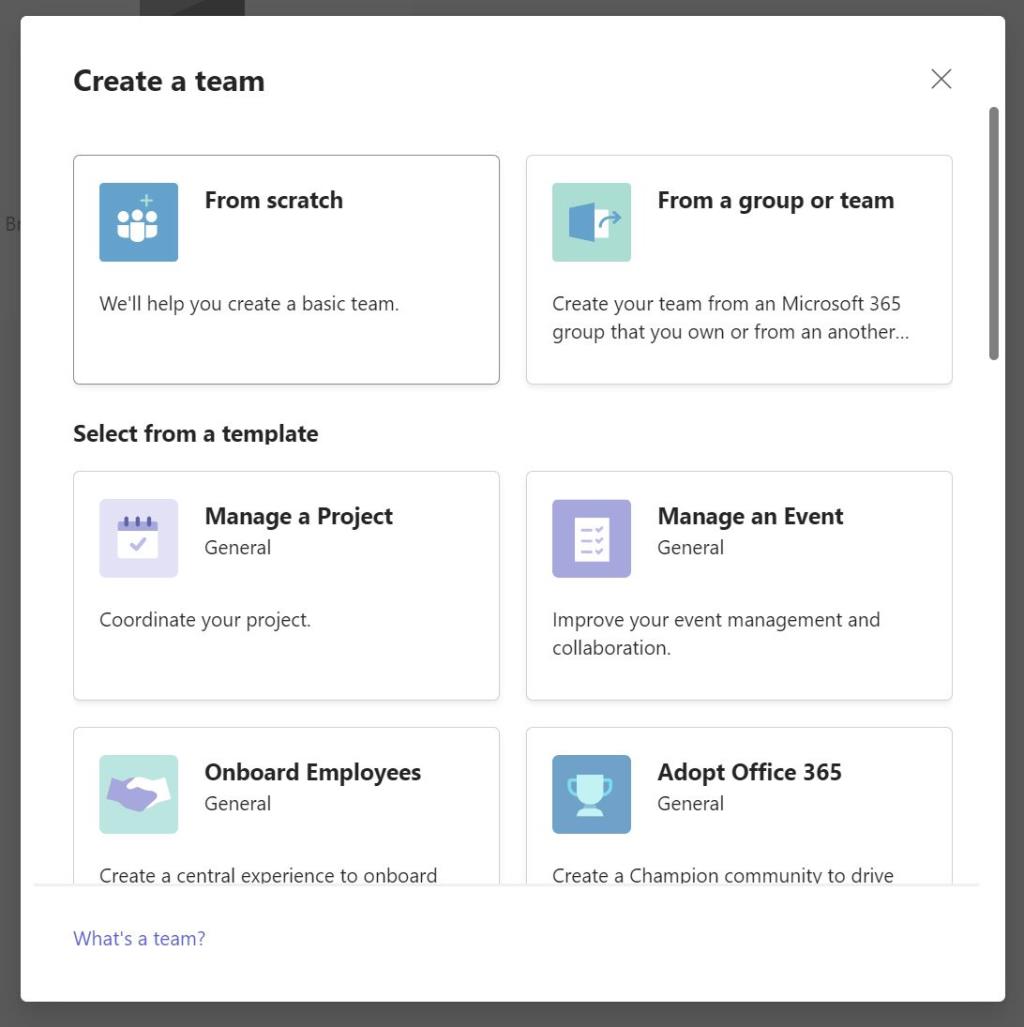
6단계: 팀 권한을 정의합니다.
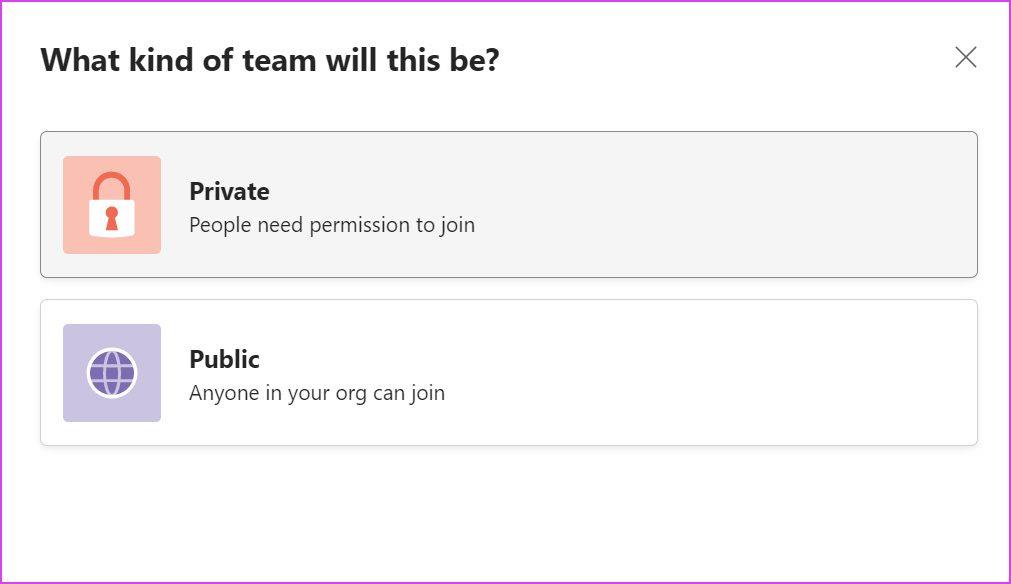
비공개 – 가입하려면 권한이 필요합니다.
공개 – 조직의 모든 사용자가 참여할 수 있습니다.
7단계: 권한을 선택하고 다음 메뉴에서 팀에 이름과 설명을 제공합니다.
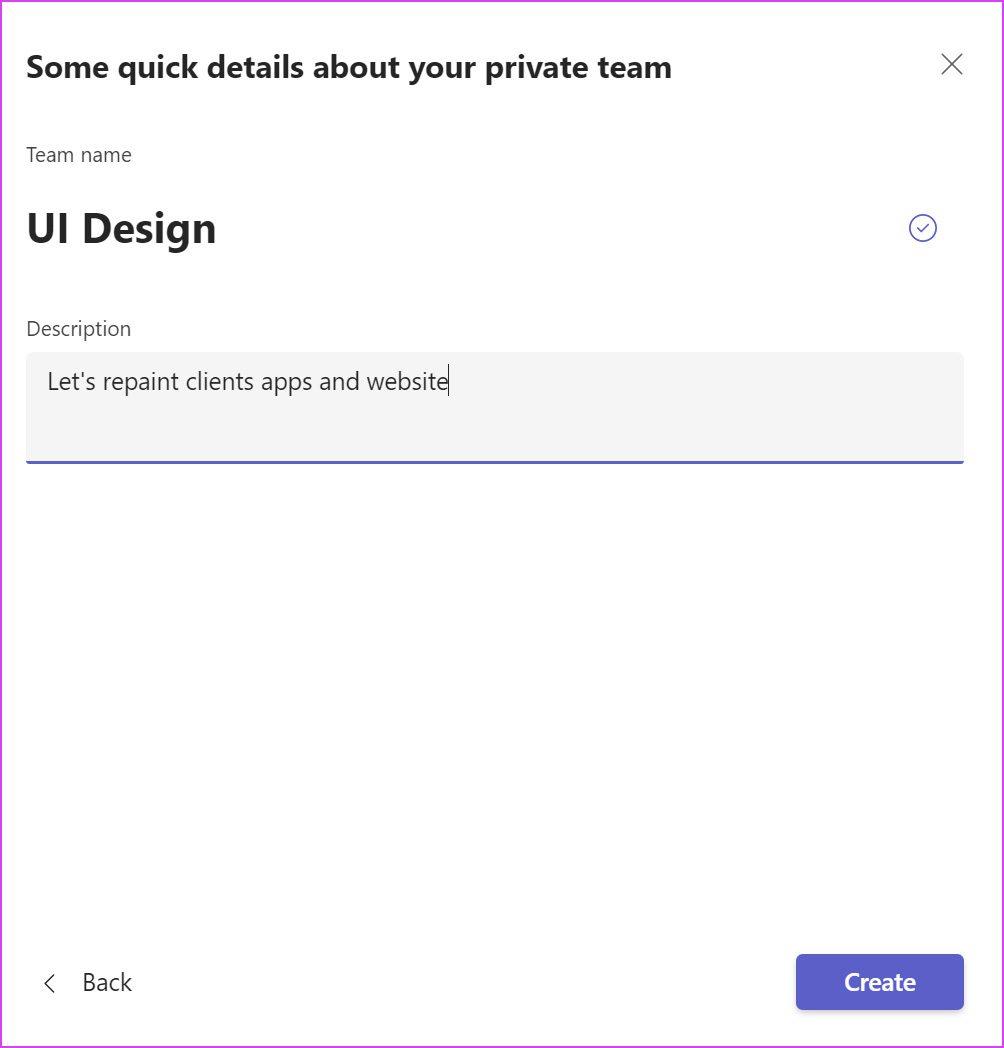
하단의 만들기 버튼을 클릭합니다. Microsoft Teams에서 새 팀에 구성원을 추가하도록 요청합니다.
팀에 추가할 이름, 메일 그룹 또는 보안 그룹을 입력할 수 있습니다. 이메일 주소를 입력하여 조직 외부의 사용자를 게스트로 추가할 수도 있습니다. 하단의 건너뛰기 버튼을 눌러 건너뛸 수 있습니다.
팀에서 새 채널 만들기
새 팀에서 관련 채널을 만들어야 합니다. 그렇게 하면 커뮤니케이션을 더욱 체계적으로 구성할 수 있고 모든 프로젝트 세부 정보와 메시지로 단일 채널을 방해하지 않을 수 있습니다.
Teams에서 새 팀을 만들 때마다 기본 일반 채널이 함께 제공됩니다. 다른 목적을 위해 더 많은 채널을 만들 수 있습니다. 방법을 보여드리겠습니다.
1단계: Microsoft Teams를 열고 Teams 메뉴에서 팀을 선택합니다.
2단계: 팀 이름 옆에 있는 점 3개로 된 메뉴를 클릭합니다.
3단계: 채널 추가를 선택합니다.
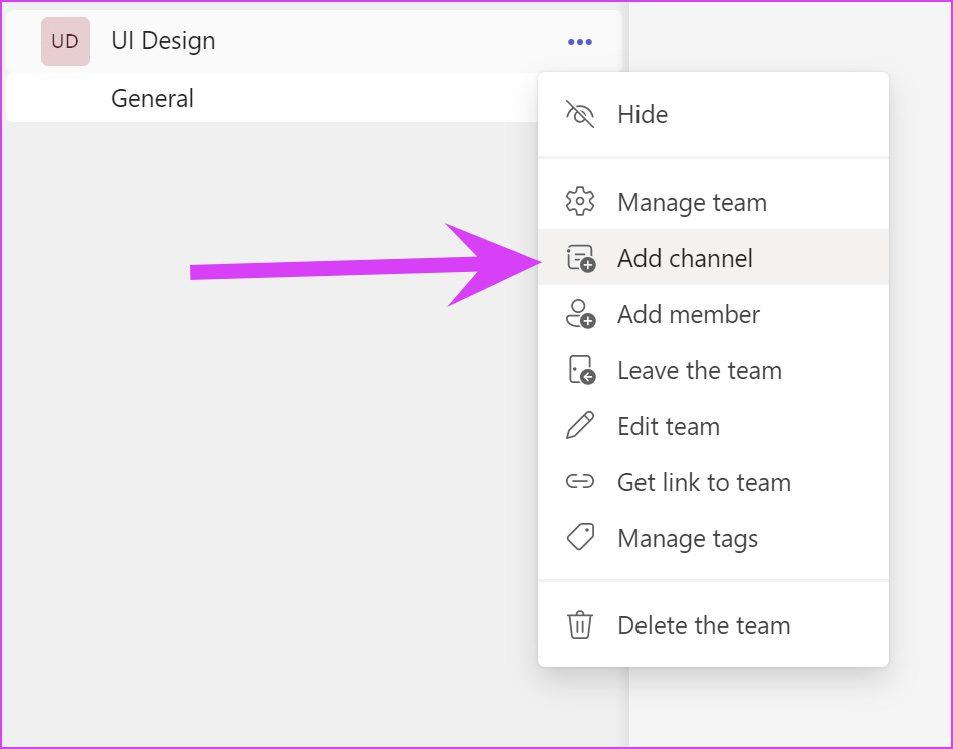
4단계: 채널에 적절한 이름을 지정하고 다른 사람들이 올바른 채널을 찾는 데 도움이 되도록 설명을 추가하고 개인 정보를 설정합니다.
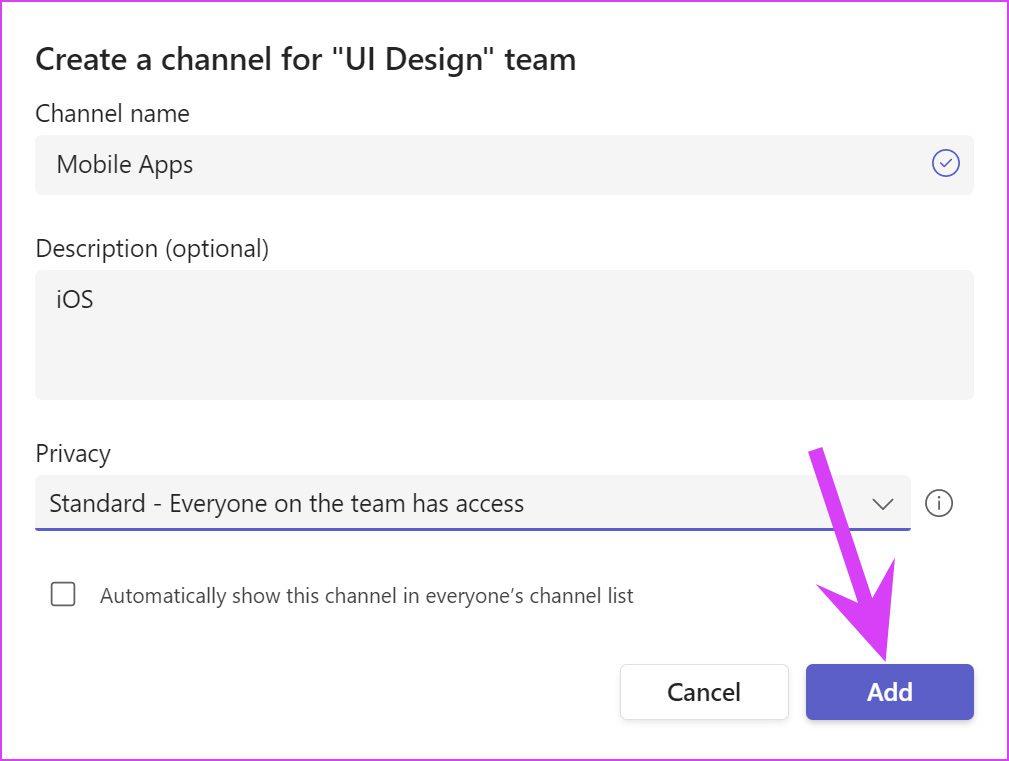
하단의 토글을 활성화하여 팀의 모든 사람에게 새 채널을 표시할 수도 있습니다. 위 메뉴에서 비공개를 선택한 경우 Teams는 생성된 채널에 구성원을 추가하도록 요청합니다.
팀원 이름을 입력하고 추가 버튼을 클릭합니다. 생성된 채널은 비공개이므로 채널 이름 옆에 작은 자물쇠 아이콘이 표시됩니다.
Microsoft Teams Mobile 앱에서 팀 만들기
모바일 앱을 사용하여 Microsoft Teams에서 새 팀을 만들 수도 있습니다. 아래 단계를 따르세요.
1단계: iPhone 또는 Android에서 Microsoft Teams 앱을 엽니다.
2단계: 혼잡한 하단에서 팀 탭으로 이동합니다.
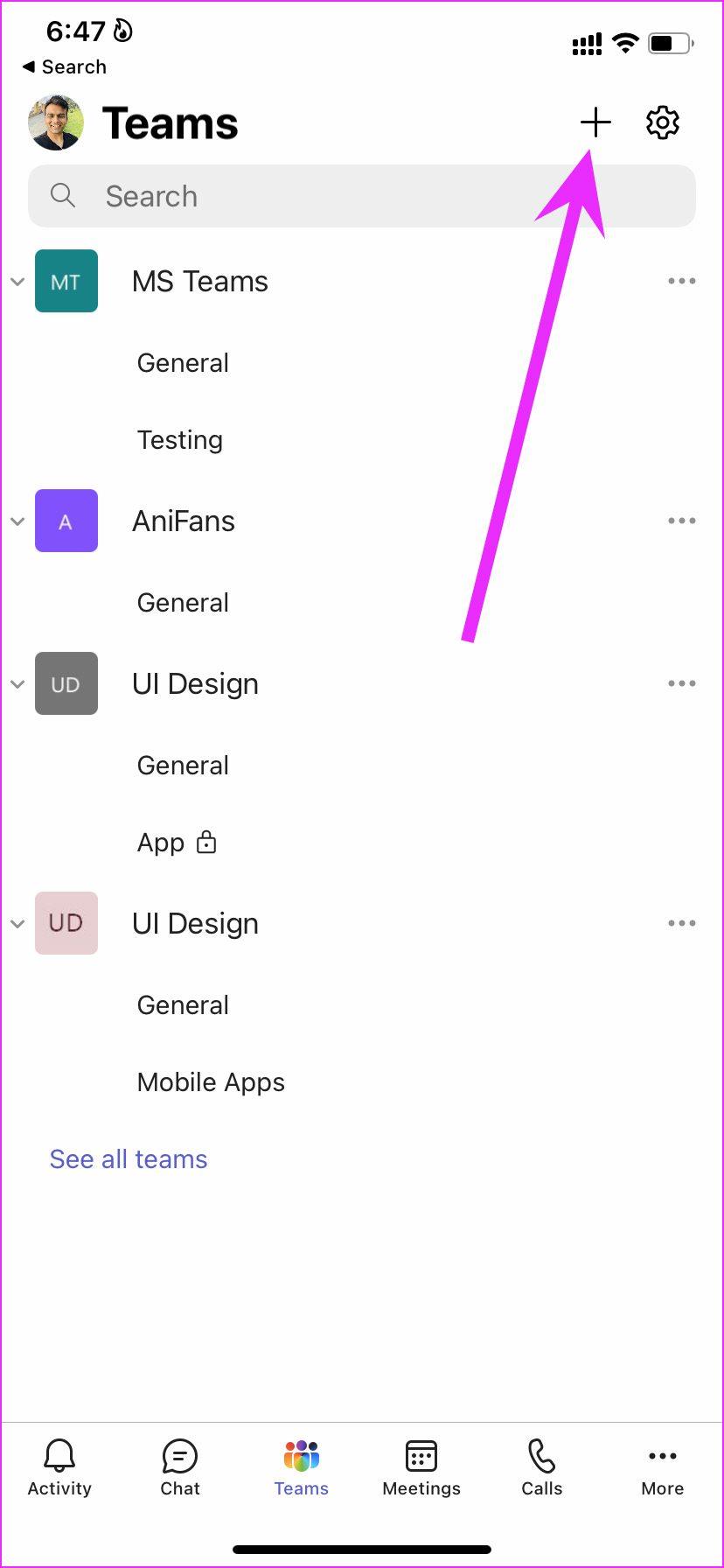
3단계: 상단의 + 아이콘을 탭합니다.
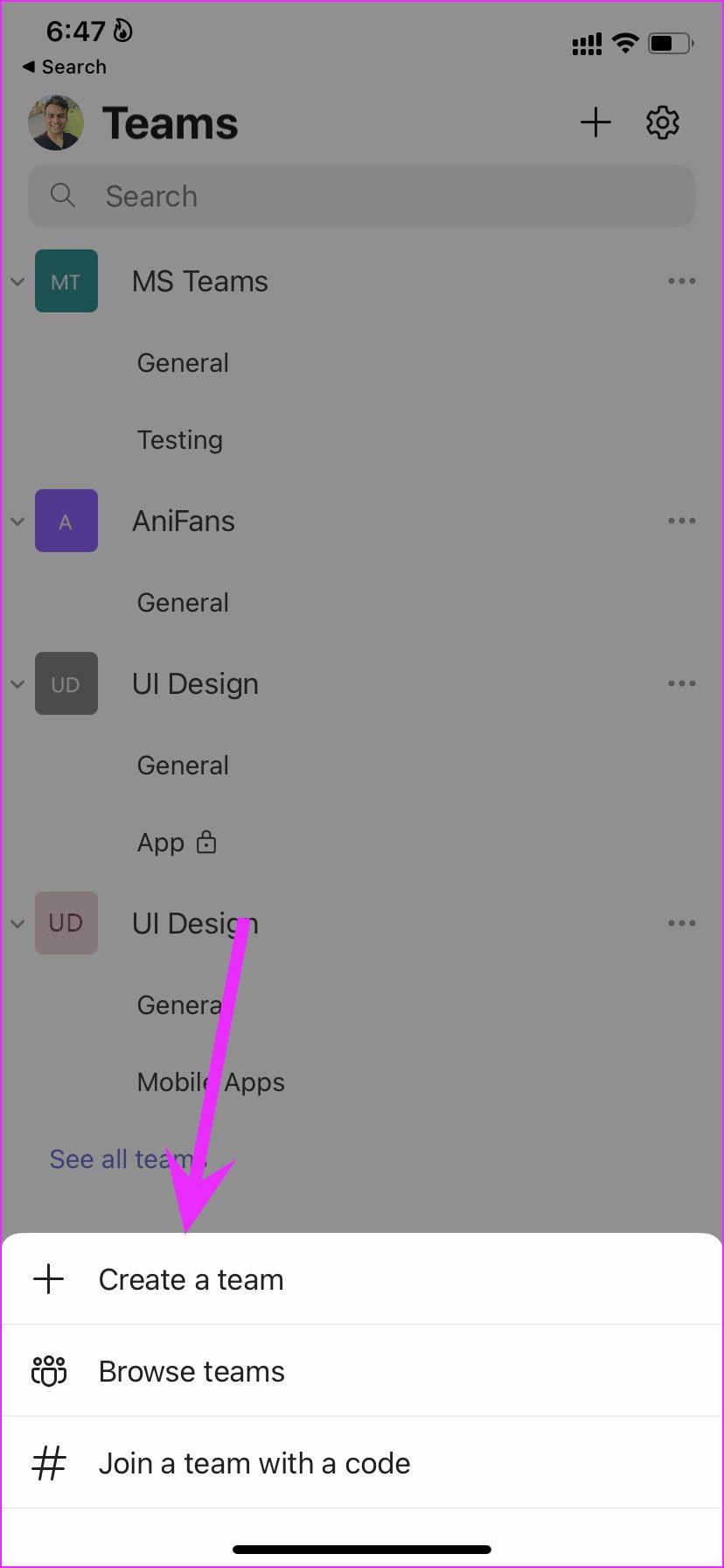
4단계: 새 팀 만들기를 선택하고 팀 이름, 설명 및 개인 정보 권한을 추가합니다.
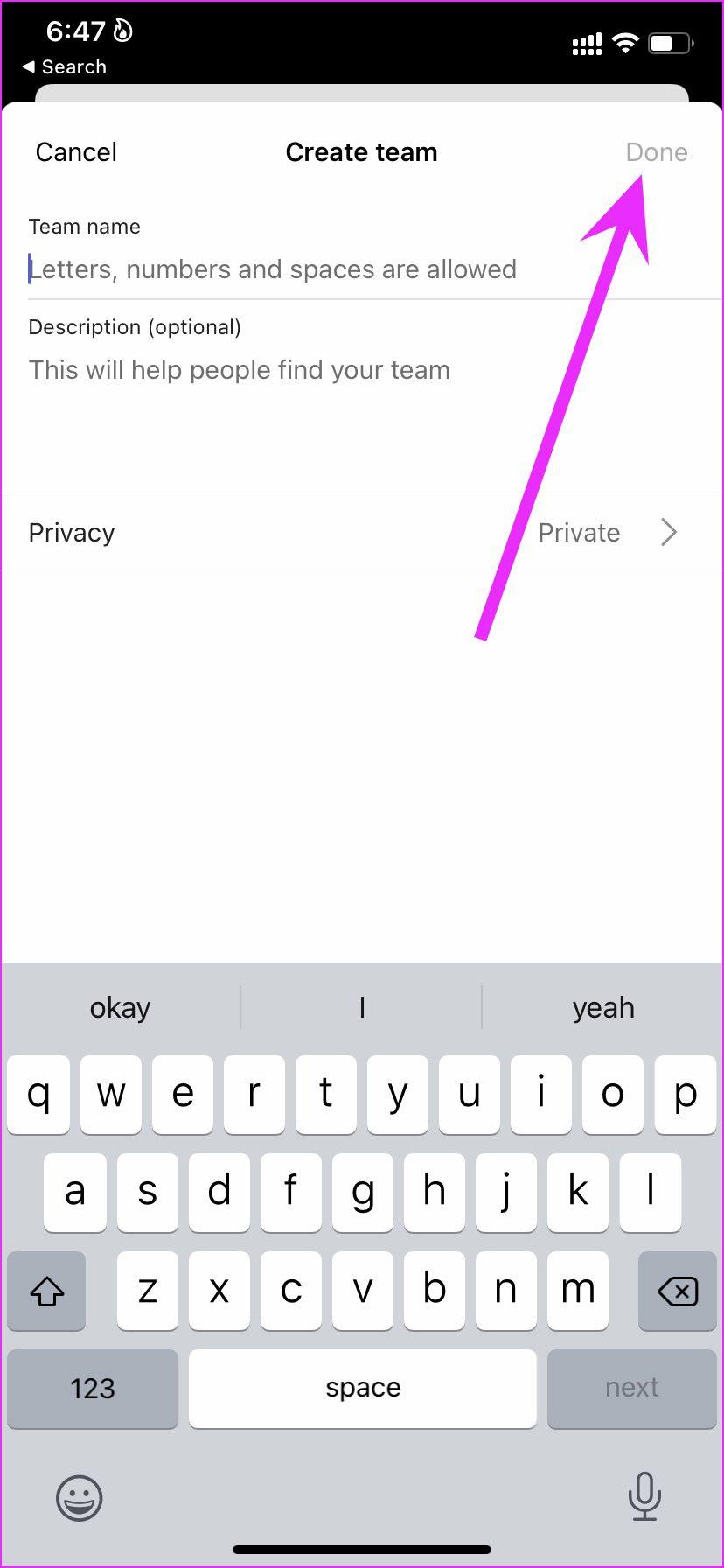
Microsoft 팀에서 팀 삭제
프로젝트가 완료되고 더 이상 특정 팀을 사용할 필요가 없으면 팀을 삭제할 수 있습니다. 방법은 다음과 같습니다.
1단계: Microsoft Teams 앱을 열고 Teams 탭으로 이동합니다.
2단계: 삭제하려는 팀 옆에 있는 점 3개로 된 메뉴를 클릭합니다.
3단계: 팀 삭제를 선택하고 다음 메뉴에서 작업을 확인합니다.
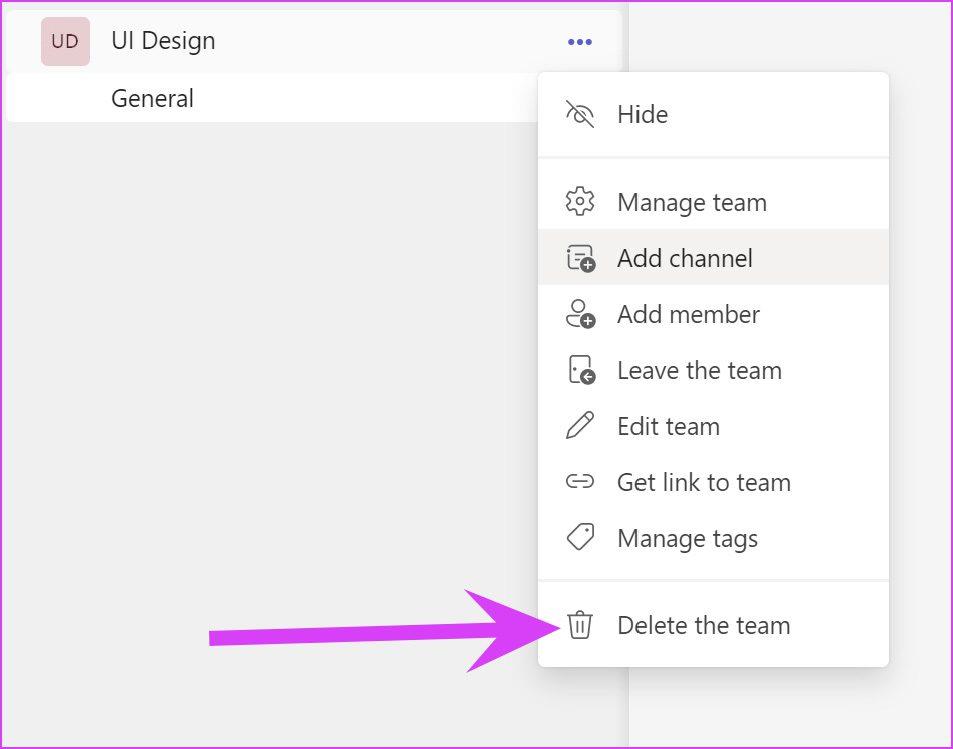
팀의 모든 채널, 대화, 파일 및 Microsoft 365 그룹이 삭제됩니다.
전문가처럼 Microsoft Teams 사용
경우에 따라 Teams 앱에서 새 팀을 만드는 옵션이 표시되지 않을 수 있습니다. 기능을 사용할 수 있도록 하려면 IT 관리자에게 문의해야 합니다.
이제 Microsoft Teams에서 팀을 만드는 것의 중요성을 알았으므로 위의 단계를 사용하여 데스크톱 및 모바일 앱에서 Microsoft Teams의 새 팀을 만듭니다.
Zoom 프로필 사진을 제거하는 방법과 그 과정에서 발생할 수 있는 문제를 해결하는 방법을 알아보세요. 간단한 단계로 프로필 사진을 클리어하세요.
Android에서 Google TTS(텍스트 음성 변환)를 변경하는 방법을 단계별로 설명합니다. 음성, 언어, 속도, 피치 설정을 최적화하는 방법을 알아보세요.
Microsoft Teams에서 항상 사용 가능한 상태를 유지하는 방법을 알아보세요. 간단한 단계로 클라이언트와의 원활한 소통을 보장하고, 상태 변경 원리와 설정 방법을 상세히 설명합니다.
Samsung Galaxy Tab S8에서 microSD 카드를 삽입, 제거, 포맷하는 방법을 단계별로 설명합니다. 최적의 microSD 카드 추천 및 스토리지 확장 팁 포함.
슬랙 메시지 삭제 방법을 개별/대량 삭제부터 자동 삭제 설정까지 5가지 방법으로 상세 설명. 삭제 후 복구 가능성, 관리자 권한 설정 등 실무 팁과 통계 자료 포함 가이드
Microsoft Lists의 5가지 주요 기능과 템플릿 활용법을 통해 업무 효율성을 40% 이상 개선하는 방법을 단계별로 설명합니다. Teams/SharePoint 연동 팁과 전문가 추천 워크플로우 제공
트위터에서 민감한 콘텐츠를 보는 방법을 알고 싶으신가요? 이 가이드에서는 웹 및 모바일 앱에서 민감한 콘텐츠를 활성화하는 방법을 단계별로 설명합니다. 트위터 설정을 최적화하는 방법을 알아보세요!
WhatsApp 사기를 피하는 방법을 알아보세요. 최신 소셜 미디어 사기 유형과 예방 팁을 확인하여 개인 정보를 안전하게 보호하세요.
OneDrive에서 "바로 가기를 이동할 수 없음" 오류를 해결하는 방법을 알아보세요. 파일 삭제, PC 연결 해제, 앱 업데이트, 재설정 등 4가지 효과적인 해결책을 제공합니다.
Microsoft Teams 파일 업로드 문제 해결 방법을 제시합니다. Microsoft Office 365와의 연동을 통해 사용되는 Teams의 파일 공유에서 겪는 다양한 오류를 해결해보세요.








